Photoshop滤镜有哪些实用技巧-Photoshop滤镜实用技巧使用方法
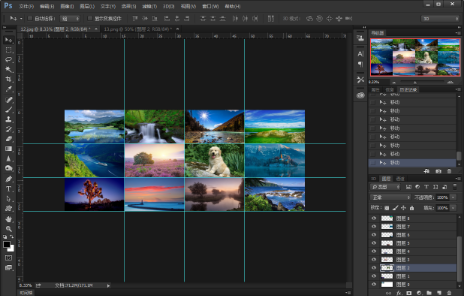
Photoshop滤镜的实用技巧包括:
1. **滤镜的基本特点**:
- 滤镜的处理效果以像素为单位,与图像的分辨率有关。
- 在滤镜对话框中,按下【Alt】键,取消按钮会变成复位按钮,可恢复滤镜参数的初始状态。
2. **滤镜的使用规则与技巧**:
- Photoshop会对选区应用滤镜效果,若无定义选区,则对整个图像处理;若选中某一图层或通道,则仅对该图层或通道应用滤镜。
- 可通过“滤镜”菜单选择需要的滤镜,并在对话框中调整参数。
- 使用调整图层功能可降低滤镜强度。
- 可通过“编辑”菜单中的“撤销”命令或快捷键Ctrl+Z撤销滤镜效果。
3. **滤镜的分类及应用**:
- 滤镜可分为图像调整滤镜(如亮度、对比度)、锐化滤镜(如锐化、柔化)、艺术滤镜(如油画、素描)、图案滤镜(如马赛克、玻璃纹理)和仿真滤镜(如镜头模糊、径向模糊)。
- 使用时应保持原始图像备份,避免过度使用滤镜,可组合使用多个滤镜,并使用掩码控制滤镜作用范围。
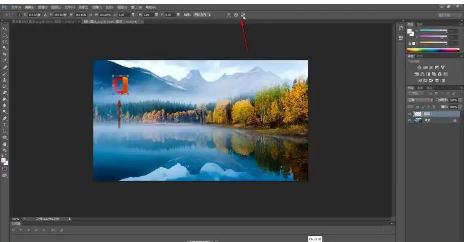
4. **滤镜库的使用**:
- 若默认滤镜样式不足,可通过“窗口”->“滤镜库”打开滤镜库,浏览并选择所需滤镜效果,并在右侧调整参数。
5. **快捷键与高效操作**:
- Ctrl+F:再次使用刚用过的滤镜。
- Ctrl+Alt+F:用新的选项使用刚用过的滤镜。
- Ctrl+Shift+F:退去上次用过的滤镜或调整的效果。
6. **滤镜的注意事项**:
- 滤镜使用要适度,避免图像效果不自然。
- 参数调整需合理,依据实际需求调整。
- 滤镜组合需谨慎,不同组合会产生不同效果。
7. **特殊滤镜效果的实现**:
- 使用Ulead Type Plugins、Photographic、PhotoButton等滤镜可实现文字特效、按钮特效和边框特效。
- Techtures滤镜适用于纹理材质处理。
通过掌握这些技巧,用户能更灵活地运用Photoshop滤镜,提升图像处理的艺术性和效率。
大米软件园版权声明:以上内容均为本站原创,未经允许不得转载!










